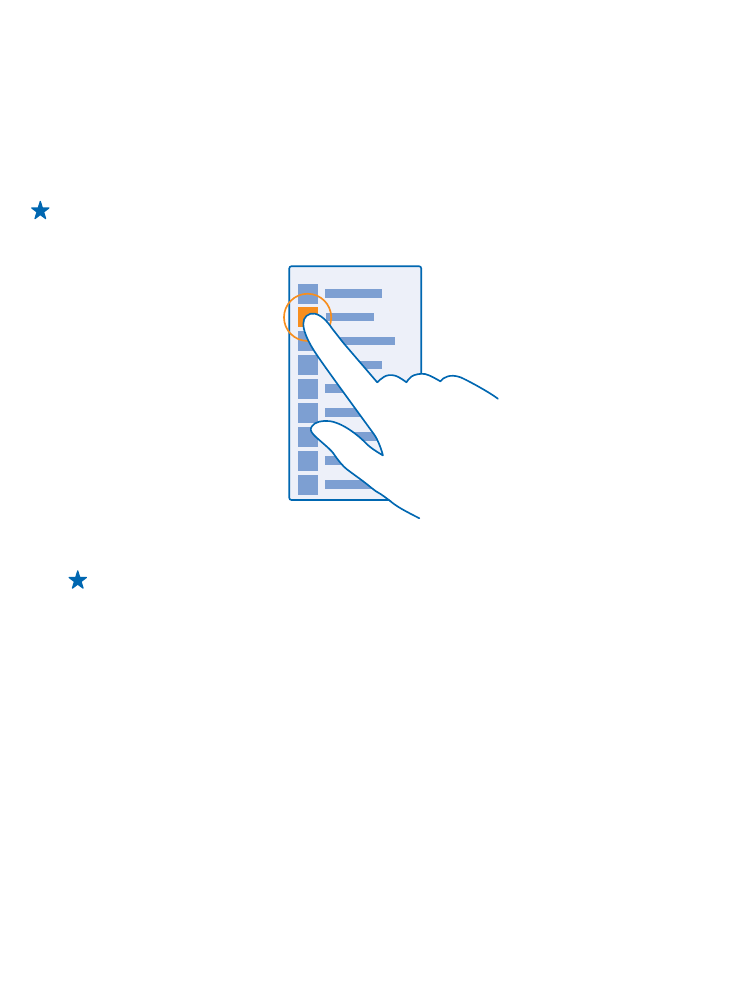
Skārienekrāna lietošana
Izpētiet tālruni, izmantojot pieskaršanos, pārvilkšanu un vilkšanu.
1. Lai lietotu tālruni, vienkārši pieskarieties skārienekrānam vai pieskarieties tam un turiet to.
2. Lai atvērtu citas opcijas, novietojiet pirkstu uz vienuma un turiet, līdz tiek atvērta izvēlne.
Piemērs. Lai atvērtu lietotni vai kādu citu vienumu, pieskarieties šai lietotnei vai vienumam. Lai
rediģētu vai izdzēstu kalendāra tikšanos, pieskarieties tikšanās ierakstam un turiet un atlasiet
vajadzīgo opciju.
Padoms. Tālruni varat lietot pat tad, ja jums rokās ir cimdi. Sākuma ekrānā pārvelciet no
augšas uz leju, pieskarieties pie VISI IESTATĪJUMI > pieskārieni un pārslēdziet
Skārienjutība uz augsta.
Pieskaršanās un turēšana, lai vilktu vienumu
Novietojiet pirkstu uz vienuma, turiet divas sekundes un pārvelciet pirkstu pār ekrānu.
© 2014 Microsoft Mobile. Visas tiesības aizsargātas.
19
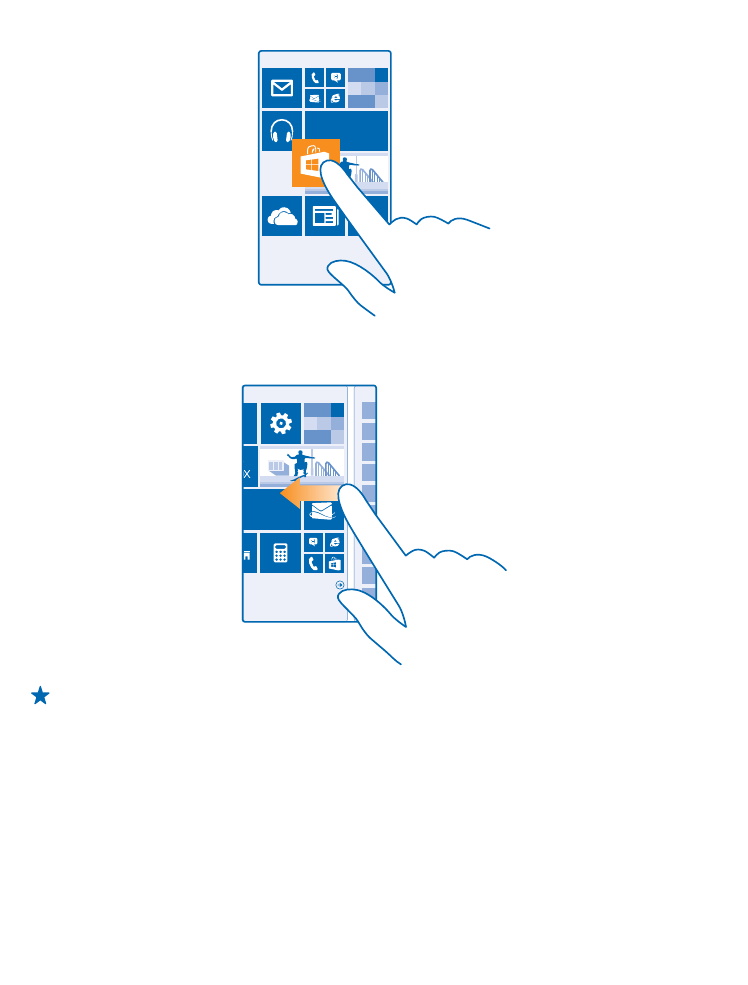
Pārvilkšana
Novietojiet pirkstu uz ekrāna un velciet to vajadzīgajā virzienā.
Piemērs. Pārvelciet pa kreisi vai pa labi starp sākuma ekrānu un lietotņu izvēlni vai starp
dažādiem kopu skatiem. Lai ātri ritinātu garu sarakstu vai izvēlni, ekrānā ātri pārvelciet ar pirkstu
uz augšu vai uz leju un paceliet pirkstu no ekrāna. Lai apturētu ritināšanu, pieskarieties ekrānam.
© 2014 Microsoft Mobile. Visas tiesības aizsargātas.
20
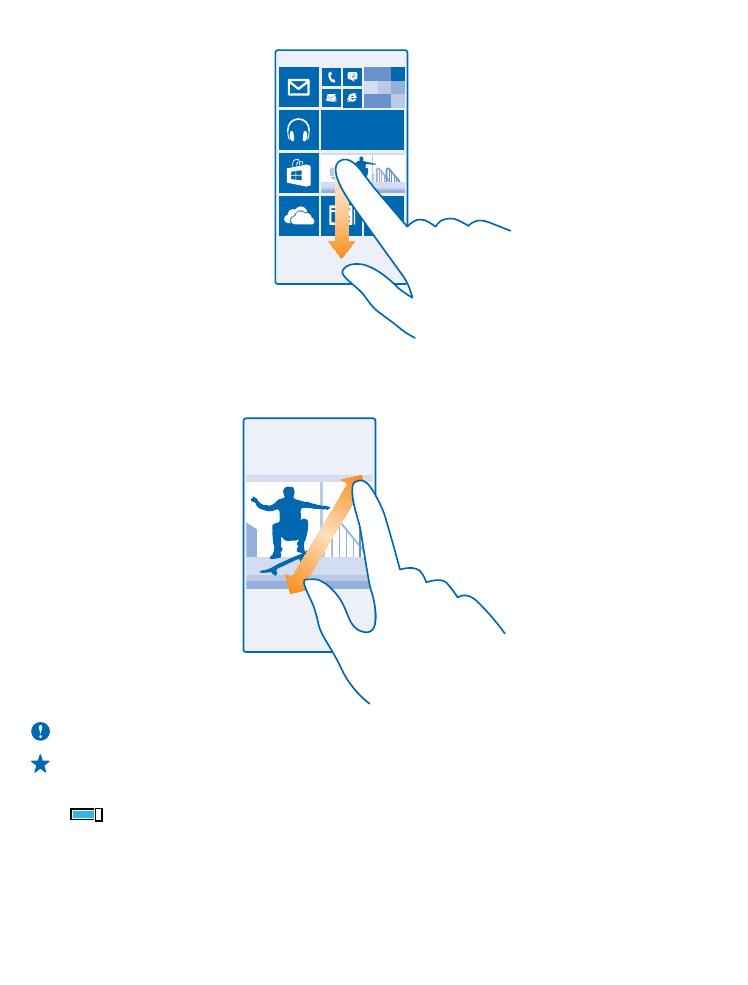
Tuvināšana vai tālināšana
Novietojiet 2 pirkstus uz vienuma, piem., kartes, fotoattēla vai tīmekļa lapas, un izvērsiet vai sakļaujiet
tos.
Svarīgi! Nesaskrāpējiet skārienekrānu.
Padoms. Ekrāns griežas automātiski, kad pagriežat tālruni par 90 grādiem. Lai ekrānu bloķētu
pašreizējā orientācijā, sākuma ekrānā pārvelciet no augšas uz leju un pieskarieties pie VISI
IESTATĪJUMI > ekrāna pagriešana. Ieslēdziet funkcijas Pagriešanas bloķēšana opciju Ieslēgts
. Ekrāna rotācija var nedarboties visās programmās vai skatos.